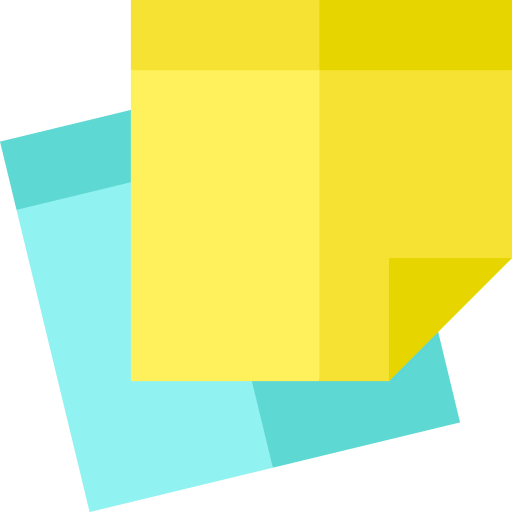
Pour éviter d’oublier des choses à faire, vous aimeriez savoir comment mettre un pense-bête sur le Bureau de votre PC Windows 10 ? L’avantage est qu’avec le format numérisé vous ne serez pas inquiet de perdre un post-it. Mais aussi vous pourrez synchroniser vos notes, sur chaque appareils connectés, à travers votre compte Microsoft. Or il existe une application sur Windows 10 qui vous permet d’ajouter, de supprimer et de paramétrer des pense-bêtes sur votre Bureau très facilement. C’est pour cela que dans cet article nous allons vous présenter cette appli. Nous commencerons par vous détailler les étapes pour ajouter le post-it sur le Bureau. Ensuite nous vous indiquerons les différentes customisations possibles telles que l’ajout d’une image ou d’une liste … Et enfin nous montrerons comment supprimer une note sur le Bureau.
Ajouter une note sur le Bureau Windows 10 :
Pour mettre une note sur votre écran, nous vous suggérons d’utiliser l’application Pense-bêtes sur Windows qui est par défaut disponible sur votre PC. Si ce n’est pas le cas ne vous inquiétez pas. Vous pourrez la télécharger très facilement via le Microsoft Store sous le nom de Sticky Notes.
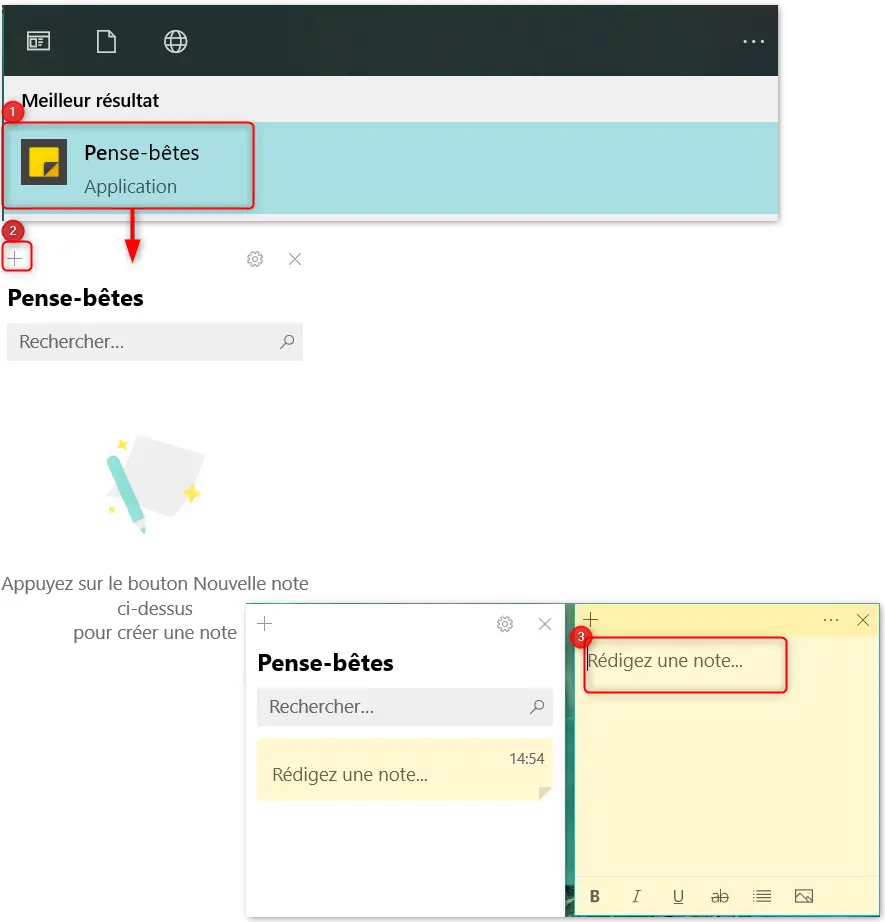
Pour mettre une note sur votre Bureau Windows 10. Réalisez les étapes décrites ci-dessous :
- Accédez à l’application en saisissant « Pense bête » dans la barre de recherche Windows 10,
- Si vous n’obtenez pas de résultat, il faudra télécharger Sticky Notes comme indiqué à la suite de cet article,
- A la première utilisation vous pourrez connecter votre compte Microsoft afin de synchroniser vos notes sur tous les appareils,
- Dans l’application Pense-bêtes vous trouverez en haut à gauche de chaque fenêtre une croix dans l’entête,
- Il suffit de cliquer sur celle-ci pour ajouter une note,
- Ainsi vous pourrez créer un pense-bête depuis une note existante ou depuis la fenêtre Pense-bêtes contenant la liste des post-it créés.
Télécharger Sticky Notes sur le Microsoft store :
Pour télécharger l’application Pense-bêtes aussi appelée Sticky Notes. Vous pouvez appuyer sur l’icône du Microsoft store, disponible dans la barre des tâches Windows et rechercher Sticky Notes à l’aide de la barre de recherche. Ou sinon vous pouvez également vous rendre sur le site Microsoft Store pour télécharger Sticky Notes. Lorsque vous serez sur la page, il suffira de cliquer sur le bouton « Télécharger ». Cette application est gratuite.
Puis vous pourrez appuyer sur le bouton « Lancer » pour accéder directement à l’application. Une fois téléchargée, vous pourrez épingler l’application Pense-bêtes à votre barre de tâches Windows. Cela vous permettra d’avoir un accès rapide, si vous l’utiliser fréquemment.
Personnaliser les pense-bêtes sur Windows 10 :
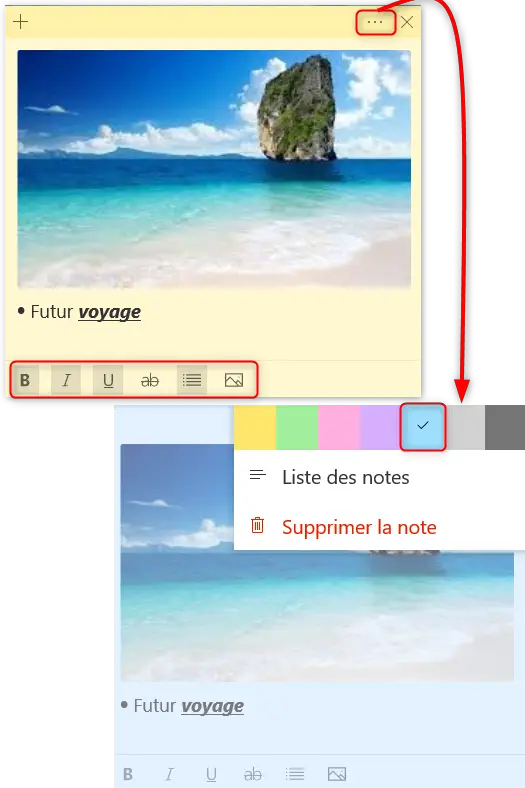
Pour personnaliser un pense-bête créé sur votre Bureau Windows 10. Suivez les étapes détaillées ci-dessous :
- Créez le pense-bête comme indiqué plus haut,
- Dans la barre d’outils disponible en bas du post-it,
- Vous pourrez ajouter une image en cliquant sur l’icône
- Vous pourrez également rédiger du texte et le mettre en gras ou en surligné, ou encore faire une liste,
- Les 3 petits points « … » à droite dans l’entête :
- Si vous appuyez sur ce bouton, vous pourrez changer la couleur du pense-bête pour le catégoriser par exemple,
- En appuyant sur la croix à droite dans l’entête vous fermerez la note mais elle ne sera pas supprimée,
- Ainsi vous pourrez récupérer le pense-bête en ouvrant l’application
Supprimer une note sur le Bureau Windows 10 :
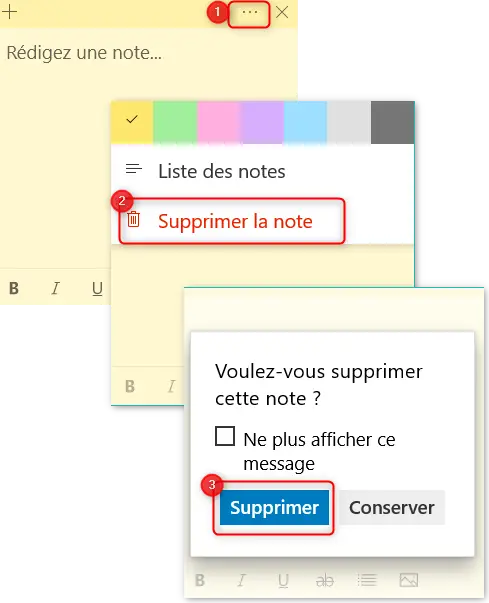
Pour supprimer un post-it sur le Bureau Windows 10. Procédez à la méthode suivante :
- Sélectionnez le Post-it,
- Cliquez sur le bouton 3 petits points « … » dans l’entête à droite,
- En dessous de « Liste des notes », cliquez sur « Supprimer la note »,
- Puis confirmez la suppression en cliquant sur le bouton « Supprimer ».
Pour conclure : Savoir comment mettre un pense bête sur le Bureau Windows peut s’avérer très utile pour ne pas oublier de faire certaines tâches. De plus vous pourrez personnaliser chaque note par une couleur et une description afin de vous organiser au mieux dans votre travail ou la vie de tous les jours.
Si vous souhaitez personnaliser votre fond d’écran et mettre un fond d’écran animé. N’hésitez pas à consulter l’article suivant : COMMENT AVOIR UN FOND D’ÉCRAN ANIMÉ SUR WINDOWS 10
